Disponible con una licencia de Data Reviewer.
Las tablas y entidades contienen campos que pueden corresponder entre sí. Cuando los campos en ambas contienen información similar, es posible que desee comparar un atributo de entidad con los valores en una tabla. Por ejemplo, es posible que desee comparar los valores de escala en una tabla con los valores en una clase de entidad para asegurarse de que sean los mismos.
También puede comparar valores en dos clases de entidad o tablas. Por ejemplo, es posible que desee confirmar que los puentes y las entidades de transporte asociadas a los mismos tienen el mismo valor para el atributo Categoría de existencia.
La verificación Atributo de tabla a tabla puede comparar valores en dos tablas diferentes, dos clases de entidad diferentes o una clase de entidad y una tabla. Esta verificación se puede ejecutar en todas las entidades de la clase de entidad seleccionada, un subtipo o un conjunto de entidades seleccionado con una consulta SQL. Las entidades y filas de la tabla que reúnan las condiciones de error se escriben en la tabla Reviewer.
Una vez ha definido los criterios para la verificación, puede configurar las notas y la clasificación de severidad. Las notas le permiten proporcionar una descripción más específica de la entidad que se ha escrito para la tabla Revisor y se copian al campo Notas en la tabla Revisor. La clasificación de severidad le permite indicar qué importancia tienen de los resultados de la comprobación en términos de los procesos de garantía de calidad/control de calidad. Entre más bajo sea el número, mayor será la prioridad que tengan los resultados de la verificación.
- Inicie ArcMap.
- En el menú principal, haga clic en Personalizar > Barras de herramientas > Data Reviewer.
- Si está ejecutando la verificación en dos tablas, inicie una sesión de Reviewer en uno de las siguientes:
- Haga clic en la flecha de lista desplegable Seleccionar verificación de datos en la barra de herramientas Data Reviewer, haga clic en el signo más (+) junto a verificaciones de tablas y, a continuación, haga clic en verificación Atributo de tabla a tabla.
Aparecerá el cuadro de diálogo Propiedades de la verificación de Atributo de tabla a tabla.
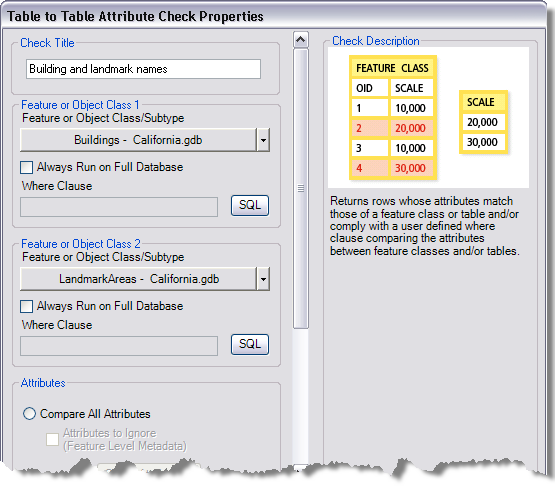
- Si es necesario, escriba un nombre único para la verificación en el cuadro de texto Título de la verificación.
- Haga clic en la flecha de lista desplegable Subtipo/clase de entidad u objeto en el área Clase de entidad u objeto 1 y elija el subtipo y clase de entidad en el que se ejecutará la verificación.
- Para ejecutar la comprobación de la clase de entidad completa y guardar esta configuración, marque la casilla de verificación Siempre ejecutar la base de datos completa.
- Para ejecutar la verificación en entidades específicas de una clase de entidad, haga clic en SQL para crear una consulta SQL.
- Repetir los pasos del 6 al 8 en el área Clase de entidad u objeto 2.
- Elija la opción para comparar atributos en el área Atributos.
Para comparar ciertos atributos al definir condiciones de error
Elija la opción Comparar atributos y continúe al paso 11.
Para comparar ciertos atributos sin definir condiciones de error
Elija la opción Comparar todos los atributos y continúe al paso 12.
Para comparar todos los atributos.
Elija la opción Comparar todos los atributos y continúe al paso 13.
- Si eligió la opción Comparar atributos, haga lo siguiente:
- Haga clic en Seleccionar atributos.
Aparecerá el cuadro de diálogo Comparar atributos. Las clases de entidad u objeto 1 y 2 rellenarán automáticamente los campos Fuente de datos 1 y Fuente de datos 2.
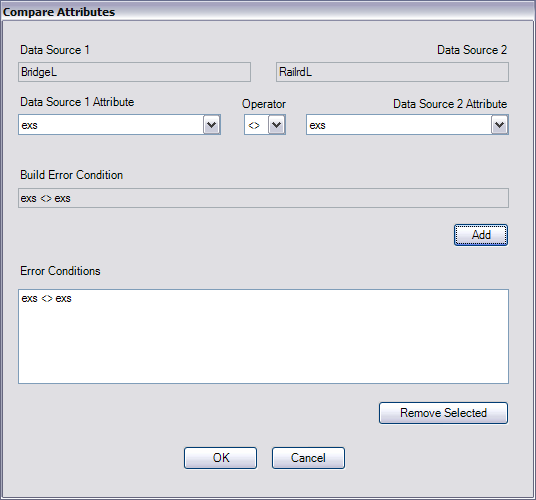
- Haga clic en la flecha de lista desplegable Atributo de la Fuente de datos 1 y elija un campo que desee utilizar en la comparación.
- Haga clic en la flecha de lista desplegable Atributo de la Fuente de datos 2 y elija un campo que desee utilizar en la comparación.
- Haga clic en la flecha de lista desplegable del Operador y elija un campo que desee utilizar en la comparación.
- Haga clic en Agregar.
Se agrega la condición a la listaCondiciones del error.
- Repita los pasos del 11b al 11e, según sea necesario.
- Haga clic en Aceptar.
Aparecerá el cuadro de diálogo Propiedades de la verificación de Atributo de tabla a tabla.
- Continúe en el paso 13.
- Haga clic en Seleccionar atributos.
- Si eligió la opción Comparar todos los atributos y desea ignorar ciertos atributos, haga lo siguiente:
- Marque la casilla de comprobación Atributos a ignorar (Metadatos a nivel de entidad).
- Haga clic en Seleccionar atributos.
Aparecerá el cuadro de diálogo Atributos a ignorar con campos que son comunes en las dos tablas.
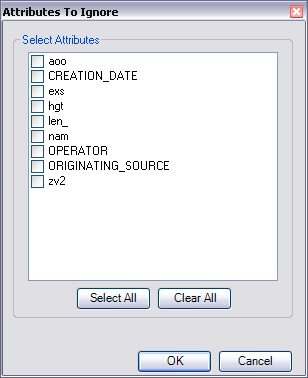
- Marque las casillas de verificación junto a los nombres de los atributos que desea ignorar al comparar valores.
- Haga clic en Aceptar.
Aparecerá el cuadro de diálogo Propiedades de la verificación de Atributo de tabla a tabla.
- Continúe en el paso 13.
- Si desea buscar atributos que no coincidan, marque la casilla de verificación No buscar filas que no coincidan.
- Si es necesario, escriba un texto descriptivo para los resultados de la verificación en el cuadro de texto Notas en el área Comentarios del revisor.
- Si es necesario, haga clic en la flecha de lista desplegable Severidad y elija un valor que indique la prioridad de los resultados de la verificación en el área Comentarios del revisor.
La severidad indica la importancia del resultado de la verificación. El rango de valores de 1 a 5, siendo 1 la prioridad mayor y 5 la prioridad menor.
- Haga clic en Aceptar.
- Haga clic en el botón Ejecutar verificación de datos
 en la barra de herramientas Data Reviewer.
en la barra de herramientas Data Reviewer.
Aparecerá el cuadro de diálogo Entidades a validar.
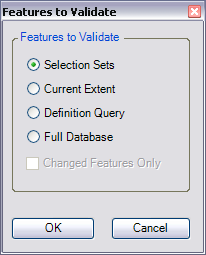
- Elegir una opción en el área Entidades a validar.
- Conjunto de selección: la verificación se ejecuta en las entidades que están seleccionadas actualmente en el mapa.
- Extensión actual: la comprobación se ejecuta en la extensión de mapa actual que está bajo el control de la escala de mapa.
- Consulta de definición: la comprobación se ejecuta en las entidades que se visualizan en función de las consultas de definición creadas para la clase de entidad.
- Base de datos completa: la verificación se ejecuta en todas las entidades de la clase de entidad.
- Para ejecutar la verificación solo en entidades que se han editado en un espacio de trabajo versionado, marque la casilla de verificación Solamente entidades cambiadas.
- Haga clic en Aceptar.
La comprobación se ejecuta en la extensión especificada en el cuadro de diálogo Entidades a validar.
Cuando la verificación finaliza, aparece un cuadro de diálogo con los resultados de la verificación.
- Realice una de las siguientes acciones:
- Si desea examinar los resultados en la ventana Examinar entidades, elija la opción Examinar resultados.
- Si inició una sesión de Reviewer y desea registrar los resultados de la tabla Reviewer, elija la opción Escribir en la tabla Reviewer.
- Haga clic en Aceptar.
Dependiendo de lo que elija en el cuadro de diálogo de los resultados de la verificación, aparece la ventana Examinar entidades con los resultados de la verificación seleccionados en el mapa, o aparece un mensaje que indica que los resultados se escribieron en la tabla Revisor. La razón del error se encuentra en la columna RevStatus de la tabla de revisor.